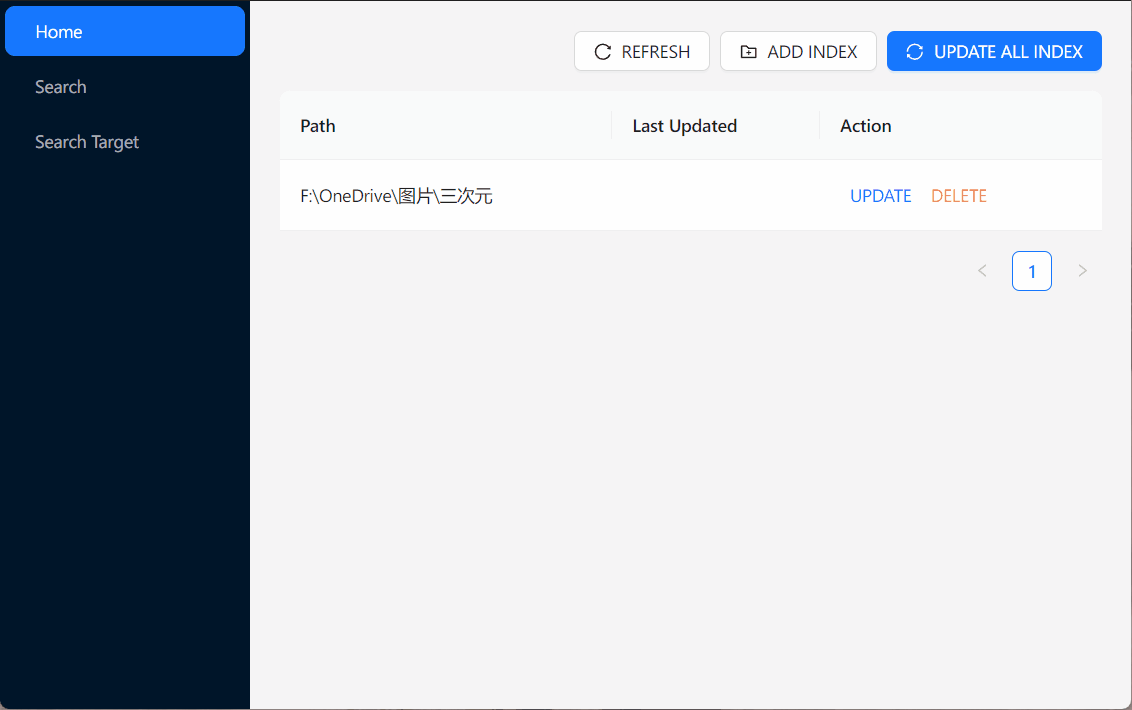开发图像查重工具时遇到了这样一个问题:在查重之前,用户需要先对图像文件进行索引操作,后台将调用可执行文件并为每张图像生成特征值。索引操作所需的时间与图像的数量及大小呈正相关,笔者为大约 50000 张图片(约 170GB)生成特征值,需要花费将近 90 分钟的时间。在这种情况下,如果渲染器什么也不展示,卡在那里,用户难免会非常焦虑 —— 后台是否还在运行,我是不是卡死了?
那么需求也就明了了,正如本文的标题所述,我们需要将后台运行的日志实时推送到渲染器,这样用户便能看到索引操作的进度,安下心来。
技术背景
众所周知,一个 Electron 应用分为了 Renderer 渲染器和 Main 主进程两端。渲染器负责对客侧的展示,正如我们访问的所有网页一样,是 HTML、CSS、JavaScript 的集合,无法调用 Node 或是访问宿主机文件等。而主进程则具备有服务端应用的性质,能够调用 Node 或是与宿主机交互等。
综上所述,为了实现我们的目标,在背后依次要实现这些事情:
- 渲染器接收用户索引操作的请求,将请求发送至主进程。
- 主进程接收到请求,调用可执行文件开始生成图像特征值。
- 主进程将产生的日志信息实时推送给渲染器。
- 渲染器接收到日志信息,并向用户展示。
需求实现
根据刚才的分析,对进程间通信(Inter-Process Communication,IPC)能力的使用将会是实现需求的关键。
实现的具体方案遵循 Electron 推荐的安全设置即上下文隔离。下面的内容假设您对预加载器有一定的了解。
渲染器将请求发送至主进程
渲染器发送请求至主进程是渲染器到主进程的单向通信,具体的实现分成三个步骤:
主进程通过
ipcMain.on()监听请求。1
2
3
4
5
6
7
8
9
10// main/background.ts
import { ipcMain } from "electron";
export enum Events {
UPDATE_INDEX = "events:updateIndex",
}
ipcMain.on(Events.UPDATE_INDEX, (_, args) => {
// todo: execute binary
});预加载器向渲染器暴露
ipcRenderer.send()方法。1
2
3
4
5
6
7
8
9
10
11
12
13
14
15// main/preload.ts
import { ipcRenderer, contextBridge } from "electron";
const ipc = {
send: (channel: string, ...args: unknown[]) => {
ipcRenderer.send(channel, ...args);
},
// 由于 Electron 的安全机制,您不能直接暴露 `ipcRenderer` 以及上面的方法
// 错误的例子:
// send: ipcRenderer.send,
};
contextBridge.exposeInMainWorld("ipc", ipc);
export type IPC = typeof ipc;让 TypeScript 更好地为您工作,别忘了将类型
IPC暴露给Window对象:1
2
3
4
5
6
7
8// renderer/preload.d.ts
import type { IPC } from "path/to/main/preload";
declare global {
interface Window {
ipc: IPC;
}
}渲染器实现调用预加载器暴露的方法。
1
2
3
4
5
6
7
8
9
10// renderer/path/to/component-trigger.tsx
import { Events } from "path/to/main/background";
export default () => {
const onUpdateIndex = () => {
window.ipc.send(Events.UPDATE_INDEX);
};
return <>{/* component details */}</>;
};再在合适的地方编写触发逻辑,即可将请求发送至主进程。
主进程调用可执行文件
接着,让我们来完善主进程的逻辑:在接收到请求后,去调用本地的可执行文件。
在 Node 环境中,我们可以找老朋友 child_process 帮忙。child_process.exec() 会等待执行结束后将结果一并返回,不满足我们的需要;child_process.spawn() 采用事件监听机制,可以应对实时输出日志的情景,满足我们的需要。
基于 child_process.spawn() 编写代码如下:
1 | // main/background.ts |
主进程实时推送日志信息给渲染器
当事件监听器触发时,向渲染器发送日志信息,这是主进程到渲染器的单向通信,具体的实现同样分成三个步骤:
主进程通过
browserWindow.webContents.send()发送信息。完善前面的
runSpawn()方法:1
2
3
4
5
6
7
8
9
10
11
12
13
14
15
16
17
18
19
20
21
22
23
24
25
26
27
28
29
30
31
32
33
34
35// main/background.ts
import iconv from "iconv-lite";
export enum SpawnEvents {
SPAWN_STARTED = "spawn:started",
SPAWN_STDOUT = "spawn:stdout",
SPAWN_STDERR = "spawn:stderr",
SPAWN_FINISHED = "spawn:finished",
}
// Compatible with default command line encoding `cp936` on Windows platform
const iconvDecoding = process.platform === "win32" ? "cp936" : "utf-8";
const runSpawn = (cmd: string, args: string[]) => {
const process = spawn(cmd, args);
browserWindow.webContents.send(SpawnEvents.SPAWN_STARTED);
process.stdout.on("data", (data) => {
browserWindow.webContents.send(
SpawnEvents.SPAWN_STDOUT,
iconv.decode(Buffer.from(data, "binary"), iconvDecoding),
);
});
process.stderr.on("data", (data) => {
browserWindow.webContents.send(
SpawnEvents.SPAWN_STDERR,
iconv.decode(Buffer.from(data, "binary"), iconvDecoding),
);
});
process.on("close", (code) => {
browserWindow.webContents.send(SpawnEvents.SPAWN_FINISHED, code ?? 0);
});
};特别的,在 Windows 端,由于命令行工具默认采用
cp936编码,在输出中文时会出现乱码的现象。因此,在上面的实现中,笔者使用了iconv-lite对标准输出、标准错误进行了重新解码。预加载器向渲染器暴露
ipcRenderer.on()方法。1
2
3
4
5
6
7
8
9
10
11
12
13
14// main/preload.ts
import { type IpcRendererEvent } from "electron";
const ipc = {
on: (channel: string, func: (...args: unknown[]) => void) => {
const subscription = (_event: IpcRendererEvent, ...args: unknown[]) =>
func(...args);
ipcRenderer.on(channel, subscription);
return () => {
ipcRenderer.removeListener(channel, subscription);
};
},
};其返回值是清除监听器的方法,可以配合
React.useEffect()使用。渲染器实现调用预加载器暴露的方法。
1
2
3
4
5
6
7
8
9
10
11
12
13
14
15
16
17
18
19
20
21
22
23
24
25
26
27
28
29
30
31
32
33
34
35
36
37
38
39
40
41
42
43
44
45
46
47
48// renderer/path/to/component-listener.tsx
import { useEffect, useState } from "react";
import { SpawnEvents } from "path/to/main/background";
export default () => {
const [loading, setLoading] = useState<boolean>(false);
const [stdout, setStdout] = useState<string>("");
const [stderr, setStderr] = useState<string>("");
useEffect(() => {
const cleanupSpawnStarted = window.ipc.on(
SpawnEvents.SPAWN_STARTED,
() => {
setLoading(true);
},
);
const cleanupSpawnStdout = window.ipc.on(
SpawnEvents.SPAWN_STDOUT,
(data: string) => {
setStdout(data);
},
);
const cleanupSpawnStderr = window.ipc.on(
SpawnEvents.SPAWN_STDERR,
(data: string) => {
// setStderr(data);
setStderr((prev) => {
return (data + "\n" + prev).substring(0, 2000);
});
},
);
const cleanupSpawnFinished = window.ipc.on(
SpawnEvents.SPAWN_FINISHED,
(code: number) => {
setLoading(false);
},
);
return () => {
cleanupSpawnStarted();
cleanupSpawnStdout();
cleanupSpawnStderr();
cleanupSpawnFinished();
};
}, []);
return <>{/* component details */}</>;
};一般来说,可执行文件会将日志信息重定向至
stderr标准错误,运行的最终结果重定向至stdout标准输出。在本文中,我们需要展示的是stderr的内容。如果渲染器还需要对
stdout的结果进行下一步处理,同样可以在对应的组件中添加监听器:window.ipc.on(SpawnEvents.SPAWN_STDOUT, (data: string) => {})。
渲染器展示接收到的日志信息
现在,所有的链路都已经打通,查收编写代码努力的结晶吧!